-
-
诊断
This content has been machine translated dynamically.
Dieser Inhalt ist eine maschinelle Übersetzung, die dynamisch erstellt wurde. (Haftungsausschluss)
Cet article a été traduit automatiquement de manière dynamique. (Clause de non responsabilité)
Este artículo lo ha traducido una máquina de forma dinámica. (Aviso legal)
此内容已经过机器动态翻译。 放弃
このコンテンツは動的に機械翻訳されています。免責事項
이 콘텐츠는 동적으로 기계 번역되었습니다. 책임 부인
Este texto foi traduzido automaticamente. (Aviso legal)
Questo contenuto è stato tradotto dinamicamente con traduzione automatica.(Esclusione di responsabilità))
This article has been machine translated.
Dieser Artikel wurde maschinell übersetzt. (Haftungsausschluss)
Ce article a été traduit automatiquement. (Clause de non responsabilité)
Este artículo ha sido traducido automáticamente. (Aviso legal)
この記事は機械翻訳されています.免責事項
이 기사는 기계 번역되었습니다.책임 부인
Este artigo foi traduzido automaticamente.(Aviso legal)
这篇文章已经过机器翻译.放弃
Questo articolo è stato tradotto automaticamente.(Esclusione di responsabilità))
Translation failed!
诊断
本节提供诊断工具,用于识别 SD-WAN WANOP 网络中的网络问题并进行故障排除。您还可以获取系统日志文件、系统信息和其他必要的详细信息,以帮助 Citrix SD-WAN 支持团队诊断和解决网络问题。
以下是 SD-WAN WANOP 中可用的诊断工具:
- 跟踪
- 数据包分析器
- 旁路卡测试
- 检索课程
- 线路测试仪
- Ping
- Traceroute
- 系统信息
- 诊断数据
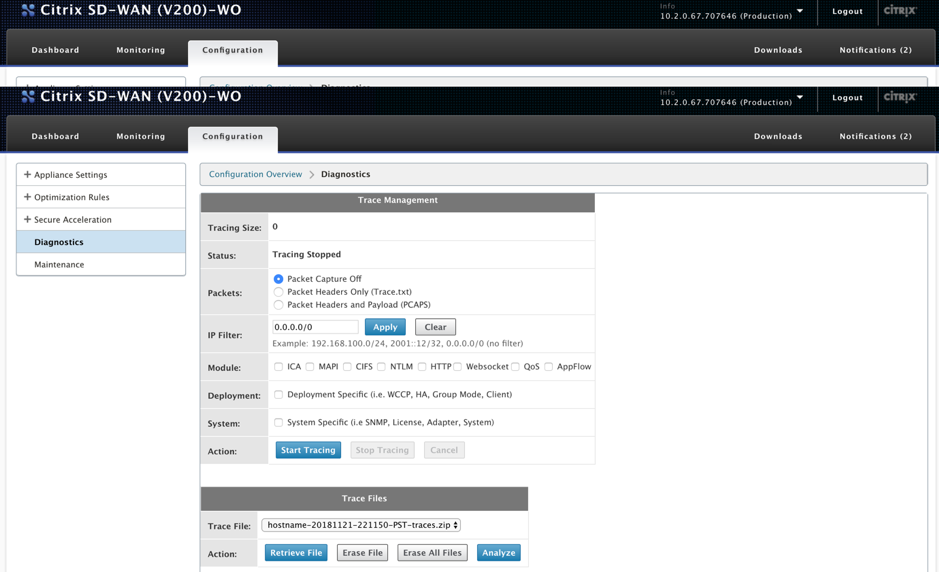
跟踪
跟踪 工具用于监视流过 SD-WAN WANOP 网络的数据包。它可以打开每个数据包并识别所使用的协议、源和目标的 IP 地址以及其他有效负载信息。Citrix 支持团队使用此信息查找网络问题的根本原因。
您可以选择 仅跟踪数据包标头 或 数据包标头和有效负载 。您可以选择要跟踪的模块,并指定跟踪应该是部署特定的还是系统特定的。
单击开 始跟踪,设备开始跟踪数据包。当您单击 停止跟踪时,结果打包 到 ZIP 存档中。此档案可以使用 检索文件 选项下载到您的 计算机上。然后,您可以将这些文件转发给支持团队。跟踪文件还提供崩溃分析数据。
单击 分析 以查看有关数据包分 析器选项卡中的数据包 的详细信息。
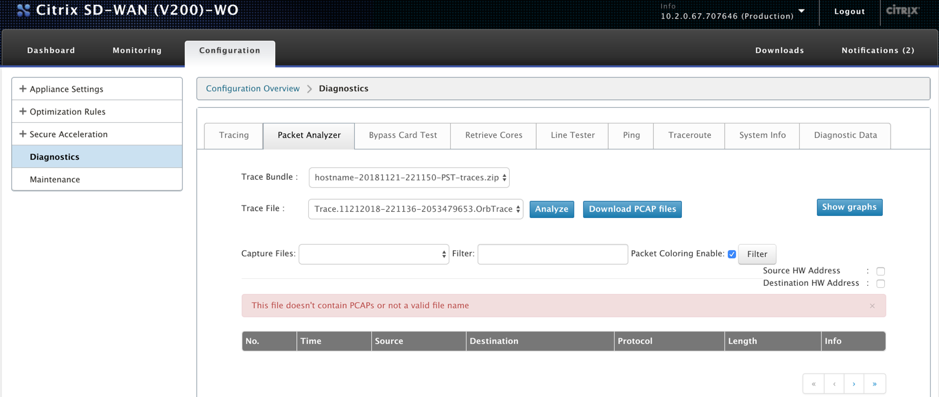
您可以查看时间、源地址、目标地址、协议、长度和有效负载信息。
旁路卡测试
您可以在内联(故障到线)模式下测试设备部署的以太网接口的故障到线功能。输入设备保持旁路模式的秒数,然后单击 开始测试”。在此期间,会绕过设备。之后将恢复正常操作。
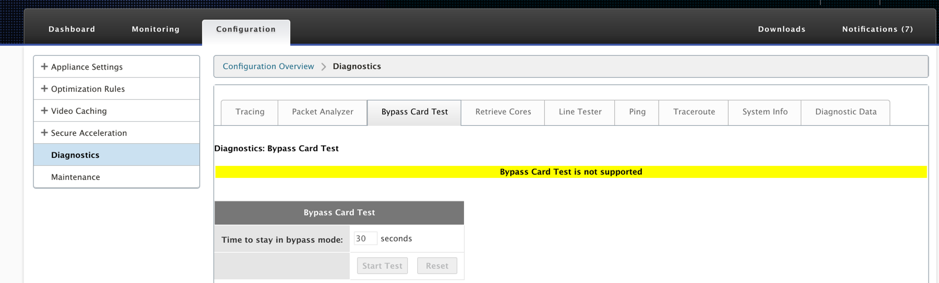
检索内核
当 SD-WAN WANOP 设备异常退出或崩溃时创建核 心文件。设备崩溃后自动重新启动。在持续崩溃的情况下,加速处于禁用状态,但管理界面仍处于活动状态。
您可以选择并检索在设备崩溃期间或设备行为异常时创建的所需核心文件。检索到的文件保存在 ZIP 存档中。您可以与支持团队共享,以便进一步分析。
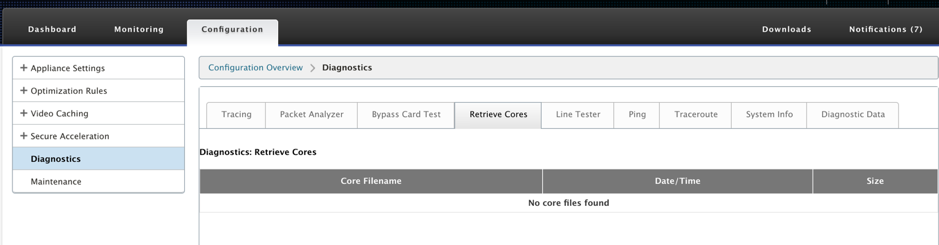
线路测试仪
线测试:服务器 功能在设备上启动一个 iperf 服务器,在 TCP 模式下运行。此选项可用于验证 WANOP 设备之间的连接性以及对网络流量进行故障排除。要运行 iperf 测试,一个系统(设备或另一个主机)必须将 iperf 作为服务器运行,另一个系统必须以客户端身份连接到该系统。
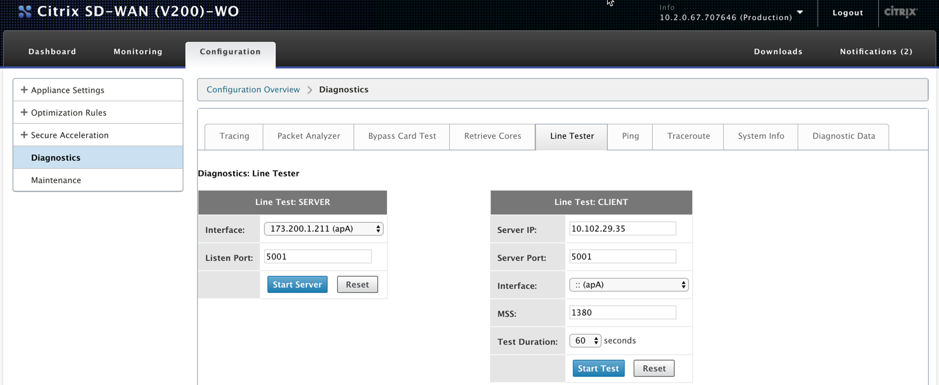
您可以使用默认的 线路测试服务器 界面和端口号。单击 启动服务器 以启动设备上的 iperf 服务器。
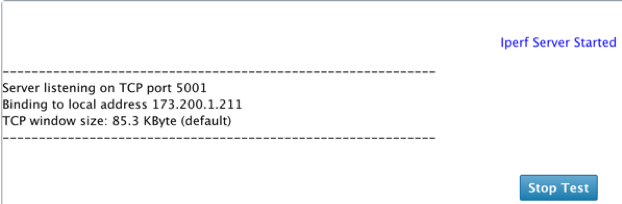
线测试:客户端 函数在本机上启动一个 iperf 客户端,在 TCP 模式下运行。您还可以指定 iperf 服务器端口号和测试长度。测试完成后,将报告连接速度。单击 开始测试 以查看 WAN 和 LAN 流量结果。
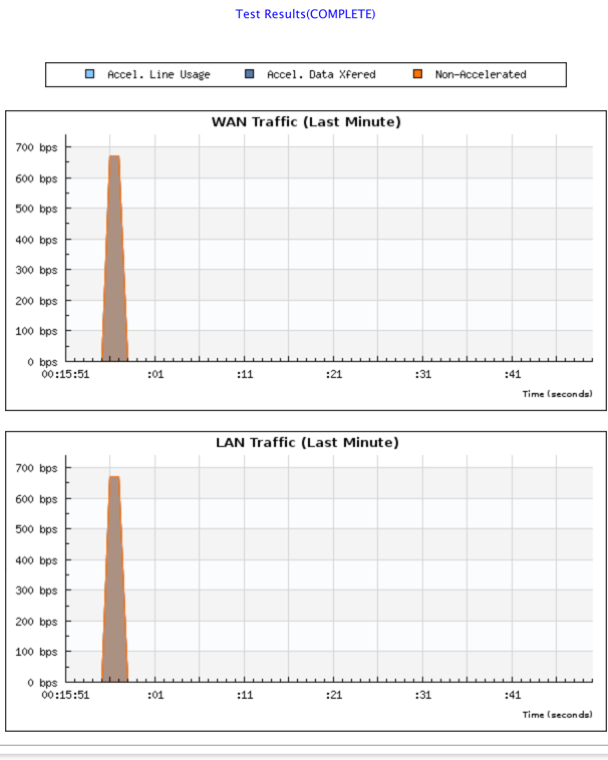
Ping
Ping 允许您检查 SD-WAN 网络中网络元素的连接性。输入网络元素的 IP 地址,然后单击 运行 Ping 以查看结果。
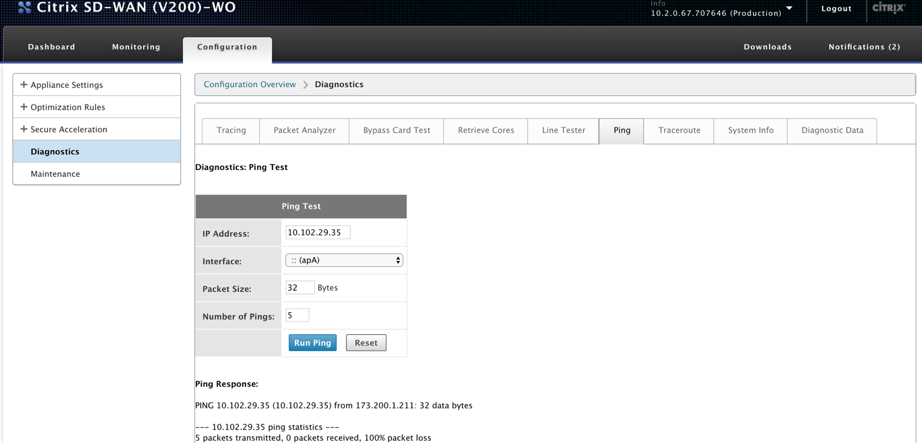
Traceroute
Traceroute 允许您记录 SD-WAN 设备与 SD-WAN 网络或互联网上任何其他网络元素之间的路由。它计算并显示每个跃点花费的时间量。
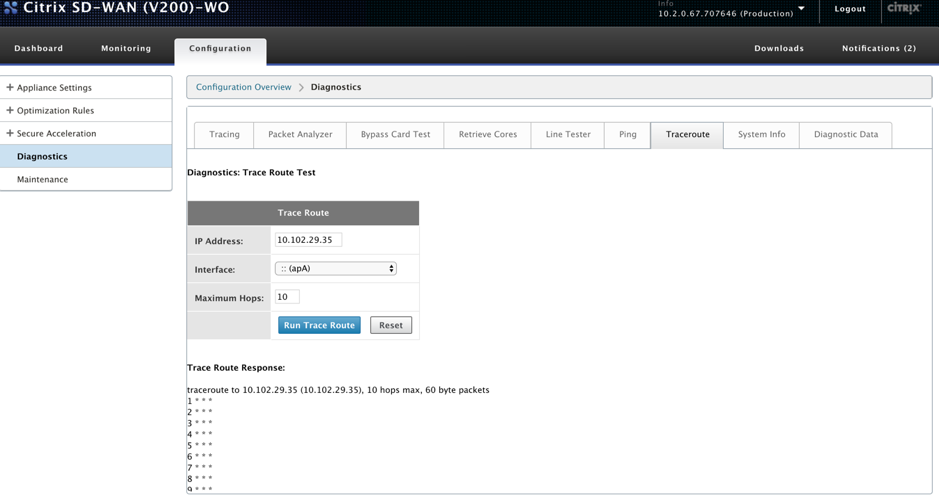
系统信息
系 统信息 列出未设置为默认值的所有参数。此信息为只读信息。如果怀疑存在某种错误配置,则由支持部门使用。当您报告问题时,系统可能会要求您检查此页面上的一个或多个值。
它提供了 非默认设置、适配器主适配器的详细信息、适配器 apA.2的 详细信息和适配器 apA.1 的详细信息。
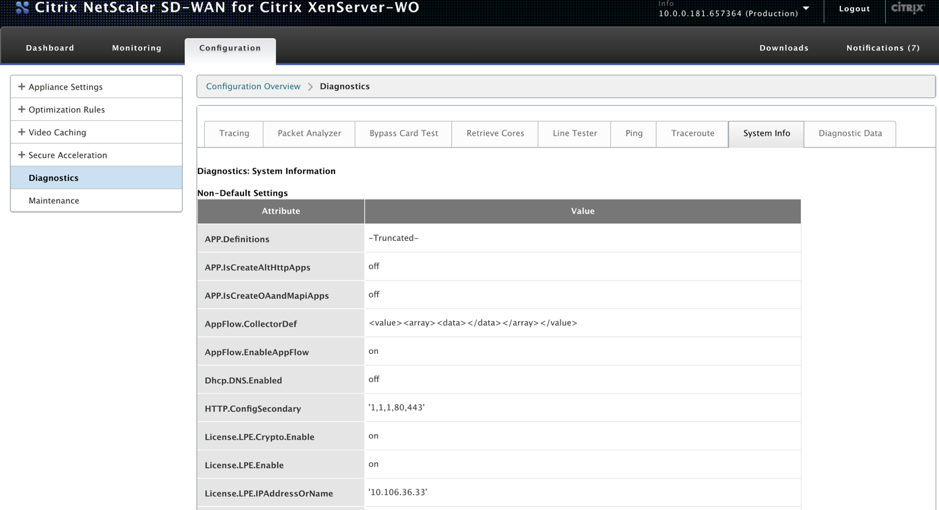
诊断数据
诊断数据 允许您打包诊断数据,以便 Citrix 支持团队进行分析。选择所需的诊断文件,然后单击 开始”。然后,您可以单击 检索文件 以下载 zip 档案,并与 Citrix 支持部门共享。
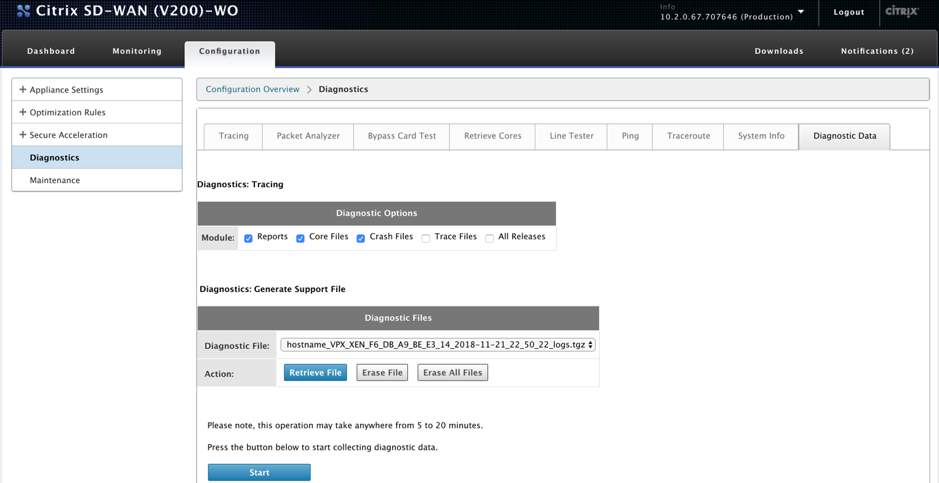
共享
共享
This Preview product documentation is Cloud Software Group Confidential.
You agree to hold this documentation confidential pursuant to the terms of your Cloud Software Group Beta/Tech Preview Agreement.
The development, release and timing of any features or functionality described in the Preview documentation remains at our sole discretion and are subject to change without notice or consultation.
The documentation is for informational purposes only and is not a commitment, promise or legal obligation to deliver any material, code or functionality and should not be relied upon in making Cloud Software Group product purchase decisions.
If you do not agree, select I DO NOT AGREE to exit.